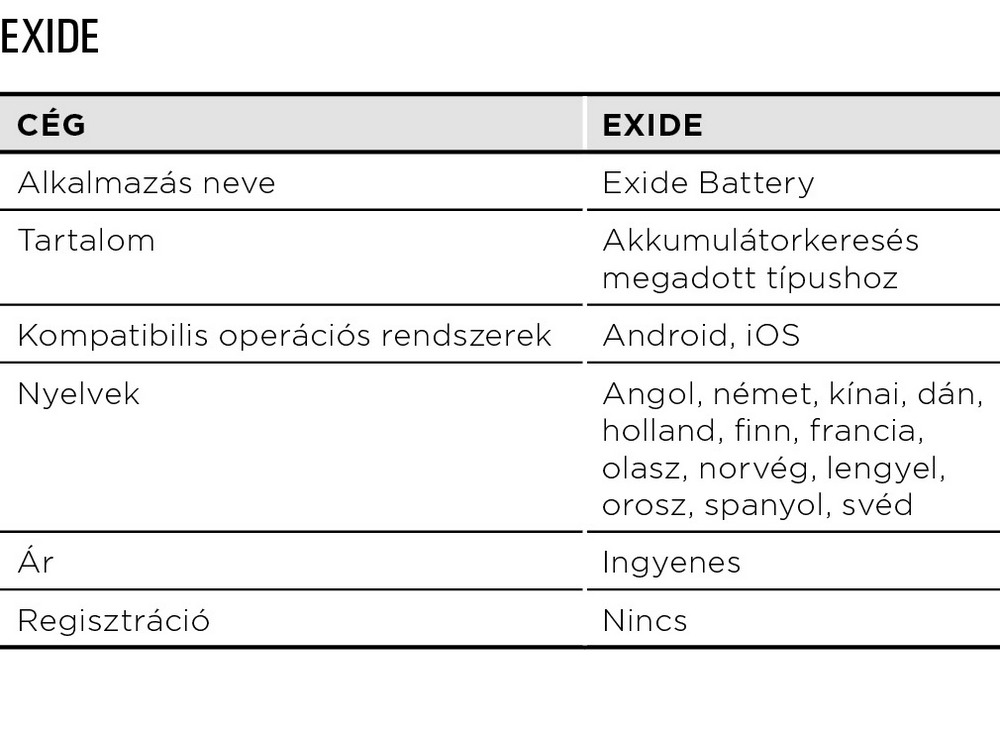Telefonos segítséget kérek! 3.rész
Az okostelefonok térnyerése megállíthatatlan, és mint azt az IPSOS 2013-as felmérése megerősíti, a felhasználók szívesen használják a telefonjukat az alapfeladatán kívül másra is. A szakmai „app”-ok rohamtempóban gyarapodnak az autó világában is, mind amatőr, mind laikus felhasználókat célozva meg. Ezért is indítottuk a „Telefonos segítséget kérek” cikksorozatunkat, hogy segítsünk lépést tartani a felgyorsult világgal, és a szakmánkhoz köthető alkalmazások ismertetésével felvillantsuk a választékot, amiből mindenki a maga számára hasznos funkciókat tartalmazó szoftvereket tölthet le.

BILSTEIN
A Bilstein B16 Ridecontrol futóművezérlési rendszer képessége egy új funkcióval bővült, mióta már az okostelefonunkkal is képesek vagyunk állítani, finomhangolni az aktív futómű karakterisztikáját. A főmenübe lépve választhatunk a megszokott „comfort+” és „sport+” fokozat között, de újdonságként megjelent az „auto”-módusz. Itt az elektronika automatikusan választ a megfelelő csillapítási értékek közül: gyors kanyarokban „sport”-ra kapcsol a maximális stabilitás érdekében, míg városban a „comfort”-ot választja. A 3 alapbeállítás a BILSTEIN által járműkísérletekben kipróbált, és gyárilag programozott, de az „EXPERT” menüpont alatt ezeket is lehet egyedire módosítani. A beállítási tartományokban vertikális gyorsulás (fel-le), horizontális gyorsulás (oldalirányú) és hosszanti gyorsulás (gyorsítás-fékezés) értékeket állíthatja be az ügyfél a telefonja segítségével. Az „auto” üzemmódban az útviszonyokat figyelő szenzor érzékenysége is állítható azáltal, hogy különböző szűrő tulajdonságokat, tűrésszögeket, gyorsulási értékeket és vezérlési időket programozhatunk. Természetesen ezek a profilok is elmenthetők, az eredmények grafikus megjelenítése pedig könnyebbé teszi a kívánt profil megtalálását.
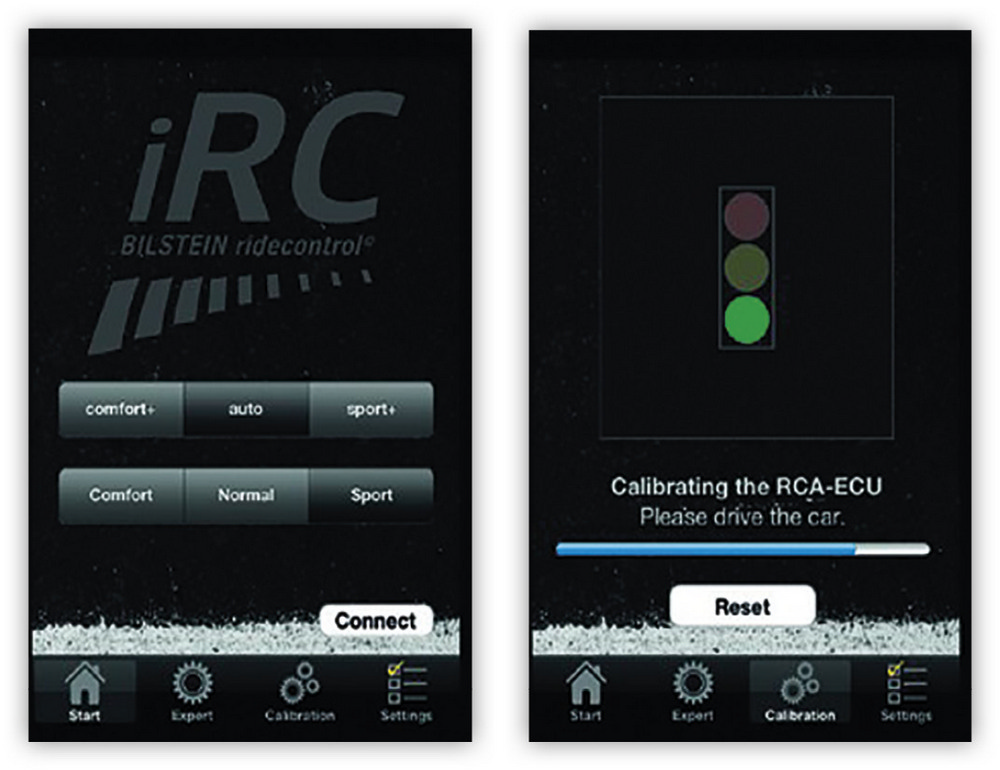
➊ ➋
A „CALIBRATION” fül alatt kell megtanítani a futóművel, hogy melyik az autó hossz-, illetve kereszttengelye. A kalibrációt egyszer kell csak elvégezni, eredménye a vezérlőben tárolódik. A kalibrációhoz a telefont fixen kell rögzíteni a járműben, két lehetséges irányban: függőlegesen tartva a telefont, úgy, hogy a hátulja a menetirányba néz vagy vízszintesen tartva a telefont, úgy, hogy a felső éle a menetirányba néz. Mindkét esetben győződjünk meg arról, hogy a telefon párhuzamosan áll az autó hossztengelyével. Nyomjuk meg a „CALIBRATE” gombot. Ilyenkor egy jelzőlámpa ikon jelenik meg, és 25 másodpercig a piros lámpa világít, ezzel jelezve, hogy se a telefont, se a járművet nem szabad elmozdítani. Amint a telefont kalibrálta, a zöld jelzés fog kivillanni, ezzel jelezve, hogy elindulhatunk. A futómű kalibrációja automatikusan történik. A teljes beállításhoz több irányú és mértékű gyorsulást kell átélnie a rendszernek, ezért ez vezetési stílustól és útviszonyoktól függően akár több percet is igénybe vehet. A „cancel” gombbal bármikor félbeszakíthatjuk a kalibrációt. Ha a beállítás lefut, akkor azt a telefon a „System is calibrated” felirattal jelzi. Ekkor már elmozdíthatjuk a telefonunkat. A kalibráció után a szoftver nyíllal jelzi, hogy melyik irányt állította be a hossztengely irányának. Ha úgy látjuk, hogy ez eltér a valóságtól, akkor a „Reset” gombbal törölhetjük a korábbi beállítást és új kalibrációt indíthatunk. A „SETTINGS” menüpontban a program nyelvét állíthatjuk be, valamint kapukat találunk a Bilstein közösségi portáljaihoz. A felső sorban látható 3 gomb állításával pedig az autóban található állítógombok fényét változtathatjuk. Mivel a telefon teljesen kiválthatja ezeket a gombokat, ezért lehetőséget kapunk a teljes elsötétítésre, de több 2 fokozatban állíthatjuk a fényerősségét, ha sötétben is látni szeretnénk őket.
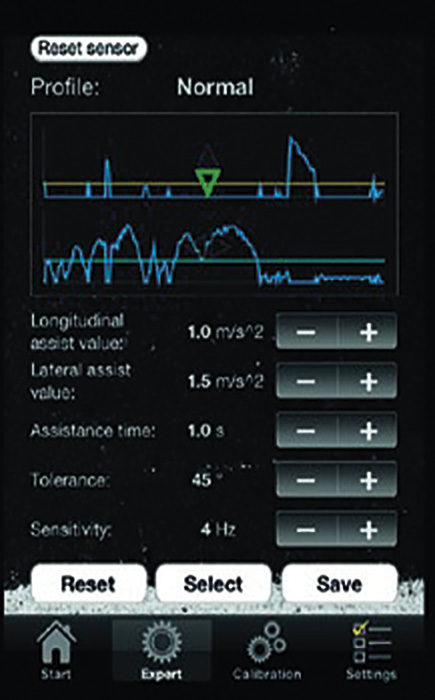
➌
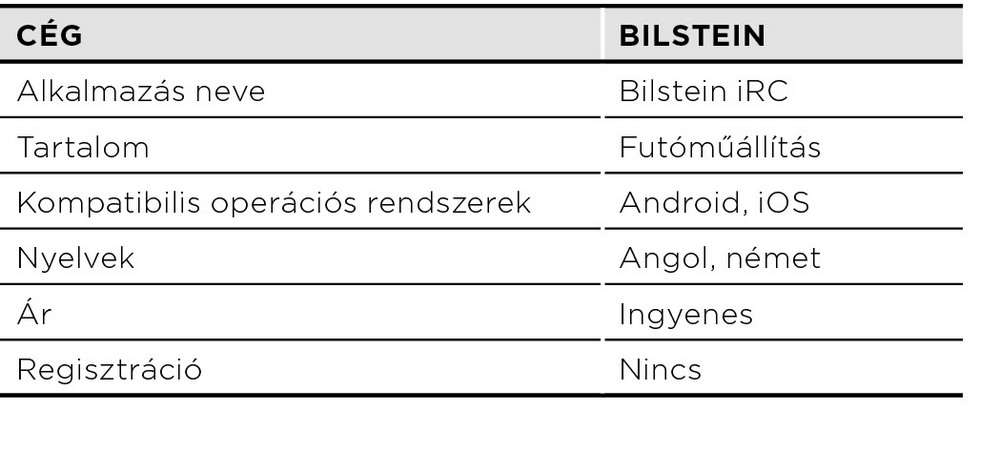
A szoftver nagyon egyszerűen használható, mégis preciziós beállításokat végezhetünk vele a futóművön. Jelenleg több Audi, BMW, Land Rover, Mercedes-Benz, Seat, Skoda és Volkswagen modellhez érhető el olyan futómű, amely az alkalmazással személyre szabható.
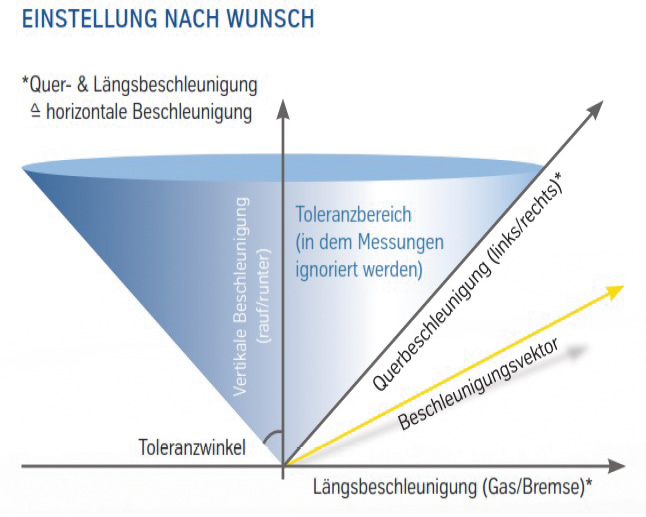
➍
CONTITECH
A Continental a Gates-hez hasonlóan egy interaktív alkalmazást bocsátott piacra, azonban a szíjak állapota helyett annak előfeszítési erejét hivatott mérni. A Continental már régóta foglalkozik akusztikai jellegű szíjfeszesség-ellenőrzéssel. A Conti BTT Hz rezgési frekvenciát mérő berendezéssel már 2008-ban meg lehetett állapítani egy szíjhajtásról, hogy az jól van-e megfeszítve. Ott még egy katalógusban kellett kiválasztani az adott motortípust és szíjelrendezést, valamint egy adott ponton kellett elvégezni a mérést. Az új módszerrel ez a folyamat leegyszerűsödött. Nézzük meg, hogyan is működik az okostelefonokon és „tablet”-eken lévő szoftver! Az alkalmazás megnyitásakor előjövő menüből ➊ a teljes mérés során ki sem kell lépnünk, minden szükséges funkciót tartalmaz. A felső sorra („Please select belt”) kattintva tudjuk kiválasztani a mérni kívánt szíj fajtáját ➋.
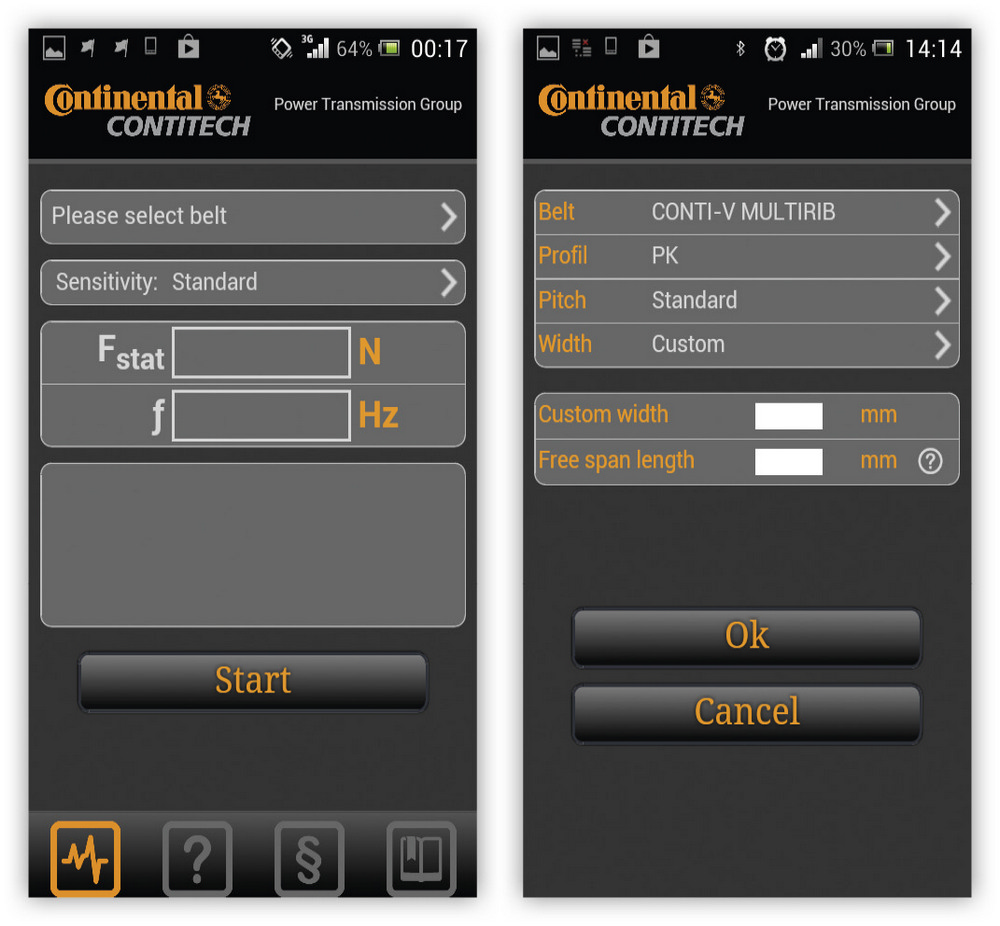
➊ ➋
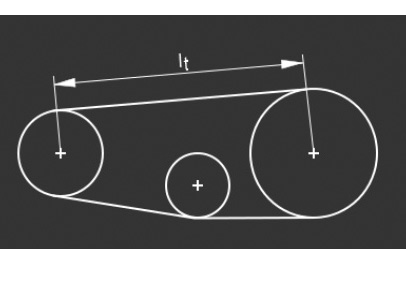
➌
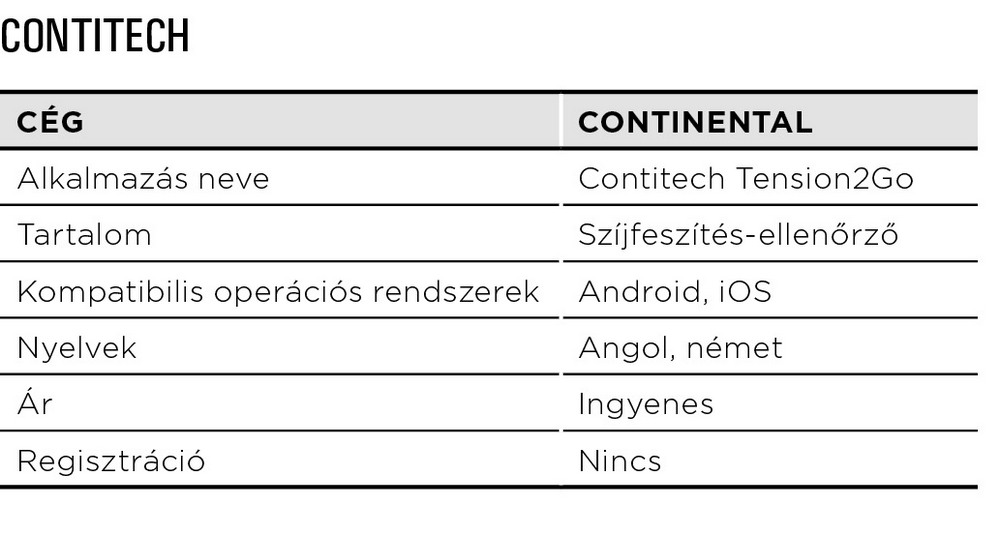
Az általunk tesztelt szíj egy Conti-V Multirib PK61145 volt. A „Belt” mezőnél a szíj fajtáját, a „Profil” mezőnél a profil típusát kell megadni. A „Pitch” mező kitöltése fogasszíjak esetében lehetséges. A szíj szélességét („Width”) vagy legördülő menüből lehet választani, mint a többi elemet, vagy nekünk kell beírni a felugró szövegmezőbe. A szíj típusától függ, hogy melyik módon adhatjuk meg az értékét. A „Free span length” a szabad szíjhosszat jelenti, vagyis azt a távolságot, amin a szíj pendítésekor rezegni tud ➌. A szabad szíjhossznak jó közelítéssel felvehetjük a mérés helyét körülfogó szíjtárcsák központjának távolságát, azaz tengelytávját is, ha a ➌. ábrának megfelelő mérés körülményesebb. Fontos, hogy olyan helyen mérjünk, ahol legalább 200, maximum 800 mm szabad szíjhossz áll rendelkezésre. Ha minden paramétert beállítottunk és a fehér téglalapokat is kitöltöttük, akkor az „OK” gombra kell kattintani. Ekkor a mérést lebonyolító ablak nyílik meg ➍.
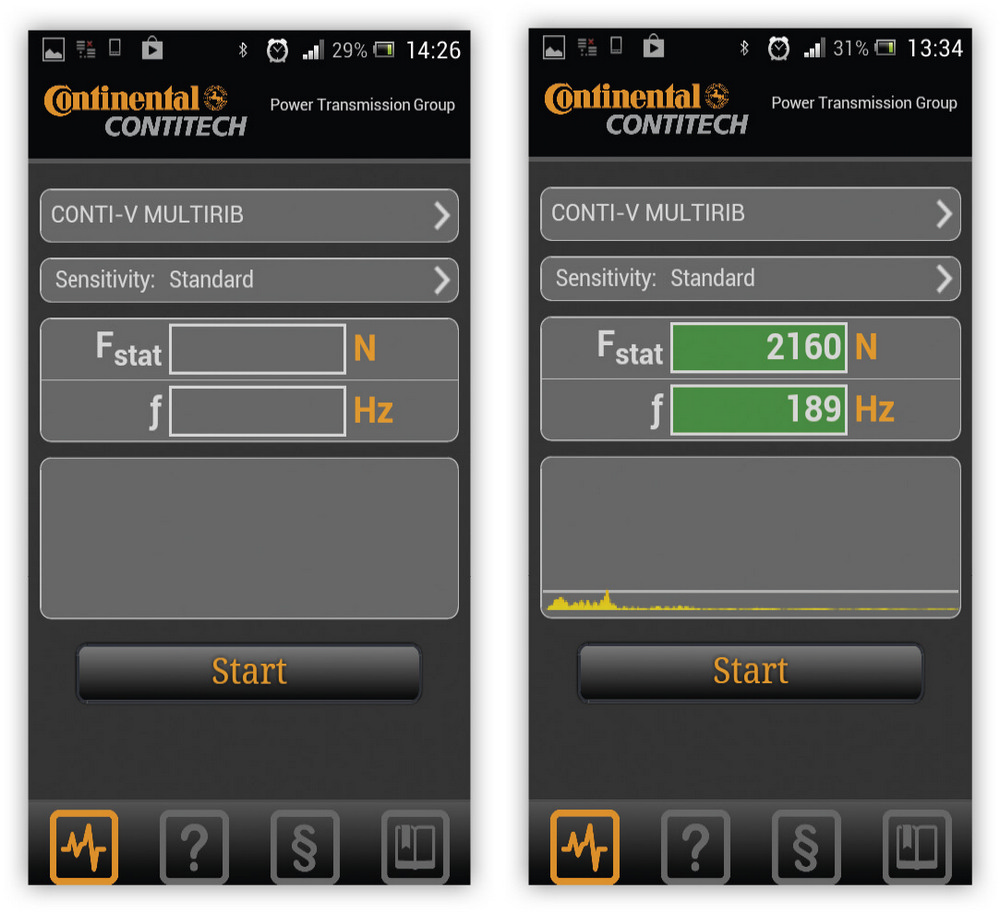
➍ ➎
A felső sorban az általunk beállított szíj típusa jelenik meg, ha erre kattintunk, akkor azzal visszalépünk a szíj paramétereinek beállításaihoz. A „Sensitivity” fül alatt a mérésérzékenység állítható dB-skálán. Itt először érdemes a „Standard” beállítást használni. A Start gomb lenyomásával indíthatjuk el a vizsgálatot, melynek során a telefon mikrofonját a szíj szabad hosszának körülbelüli feléhez helyezzük, 1–5 mm-re a szíjtól, majd az ujjunkkal pengessük meg a szíjat, közel ahhoz a részhez, ahol a telefont tartjuk. A pengetés során a telefon mikrofonján bejövő hangok frekvenciáját a telefon 20–1000 Hz tartományban érzékeli. Figyeljünk oda, hogy a telefon ne érjen hozzá a szíjhoz a mérés folyamán, és a mérést többször is végezzük el. Amint mérhető rezgést érzékelt a szoftver, annak frekvenciáját és az abból átszámolt feszítőerőt az „f” és „Fstat” mezőkben jeleníti meg ➎. A zöld jelzés azt jelenti, hogy a szíjfeszítő megfelelően van beállítva, automata feszítő esetén pedig azt, hogy megfelelő állapotban van. A mérés során a slusszkulcs mindig annál a személynél legyen, aki a mérést végzi, ne fordulhasson elő, hogy a járművet beindítják, miközben valaki az ujjával pengeti a szíjat! A szoftverben az alsó sor második ikonjára, a kérdőjelre kattintva egy rövid, idegen nyelvű leírást találhatunk a mérésről.
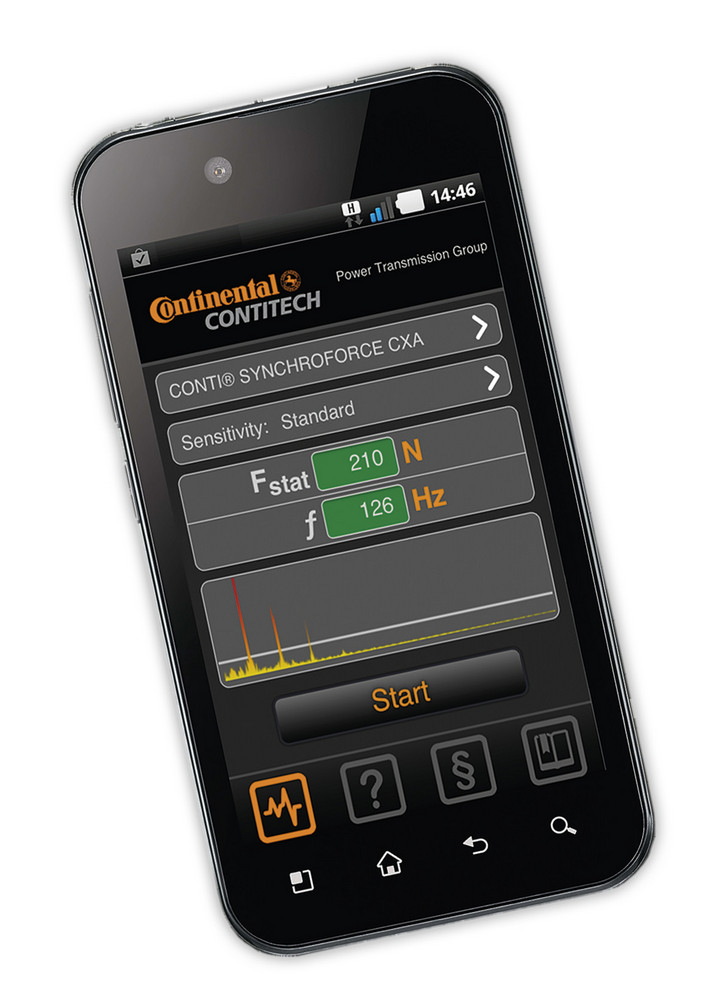
➏
A szoftver használatával kapcsolatos jogi kérdésekre a harmadik ikonra kattintva kapunk választ. Ebben az alkalmazás készítői leírták, hogy nem vállalnak felelősséget a hibás mérési eredményekből adódó meghibásodásokra, hiszen a mérés több pontján is a szerelőn múlik annak pontossága és hitelessége (méretek megadása, szíjtípus kiválasztása). A jobb alsó, nyitott könyv ikonra kattintva a Contitech cég elérhetőségei szerepelnek. Az alkalmazás azért is nevezhető úttörőnek, mert egy diagnosztikai eszközt válthatunk ki vele ingyenesen.
EXIDE
Az Exide Batteries megnyitása után, először a keresni kívánt akkumulátormárkát kell beállítani. Ha csak önmagában az Exide „app”-ot telepítjük, akkor csak Exide akkumulátorok közül választhatunk. A márkaválasztás után 2 lehetőségünk van ➊: kereshetünk cikkszám szerint („Article Direct Search”) vagy a „Vehicle Selection” gombra kattintva egy adott gépjárműhöz kereshetjük ki a hozzá passzoló Exide akkumulátorokat. Ha cikkszám szerint szeretnénk keresni ➋, 5 lehetőség közül választhatunk: a TecAlliance TecDoc adatbázisát használva egy adott termékre rákereshetünk a cikkszám, kereskedelmi szám, OE-szám, más gyártók cikkszámai, illetve a teljes cikkszám hiányában számrészlet alapján is.
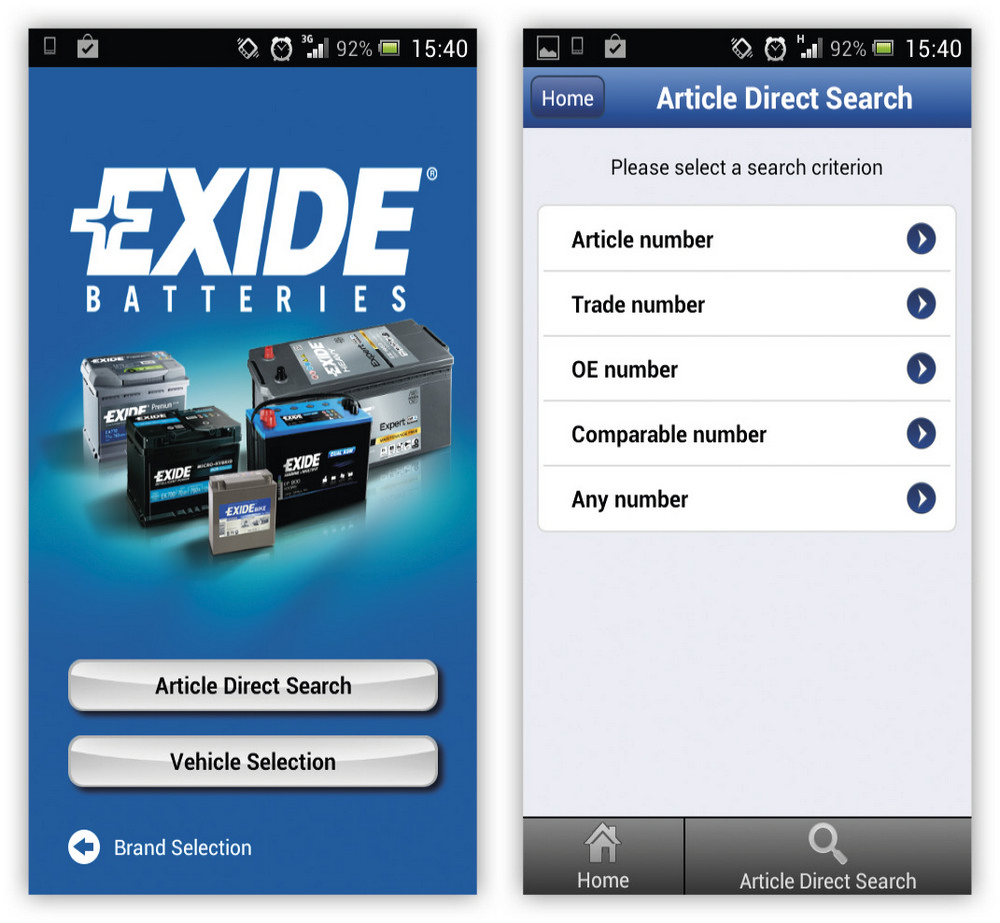
➊ ➋
A keresés eredményeként megjelenő akkumulátorokról részletes leírást kapunk (technikai jellemzőkről, befoglaló méretekről, póluselhelyezkedésről), emellett a jobb felső sarokban megjelenik egy „Vehicle” feliratú gomb. Ha erre kattintunk, akkor az összes olyan autó között kereshetünk, amelybe ez az akkumulátor beleillik. Nem minden akkumulátorhoz töltöttek fel képet, de ha az adott típusnál megtették, akkor a „Vehicle” gomb bal oldalán megjelenik egy „Image(s)” gomb is, amely a feltöltött képekhez, beépítési rajzokhoz kalauzol. A bal oldalon található „Selection” gomb pedig visszairányít a cikkszám szerinti keresés eredményeihez. Az alsó sorban található „Home” gombra kattintva bármikor visszaléphetünk a főmenübe. Ha itt a „Vehicle selection”-re kattintunk, akkor a „Manufacturer” gombbal továbblépve elkezdhetjük a szokásos járműtípus-keresést ➌, melynek eredményeként a program egy adott autóhoz megadja az összes hozzá való Exide akkumulátor cikkszámát és technikai leírását ➍.
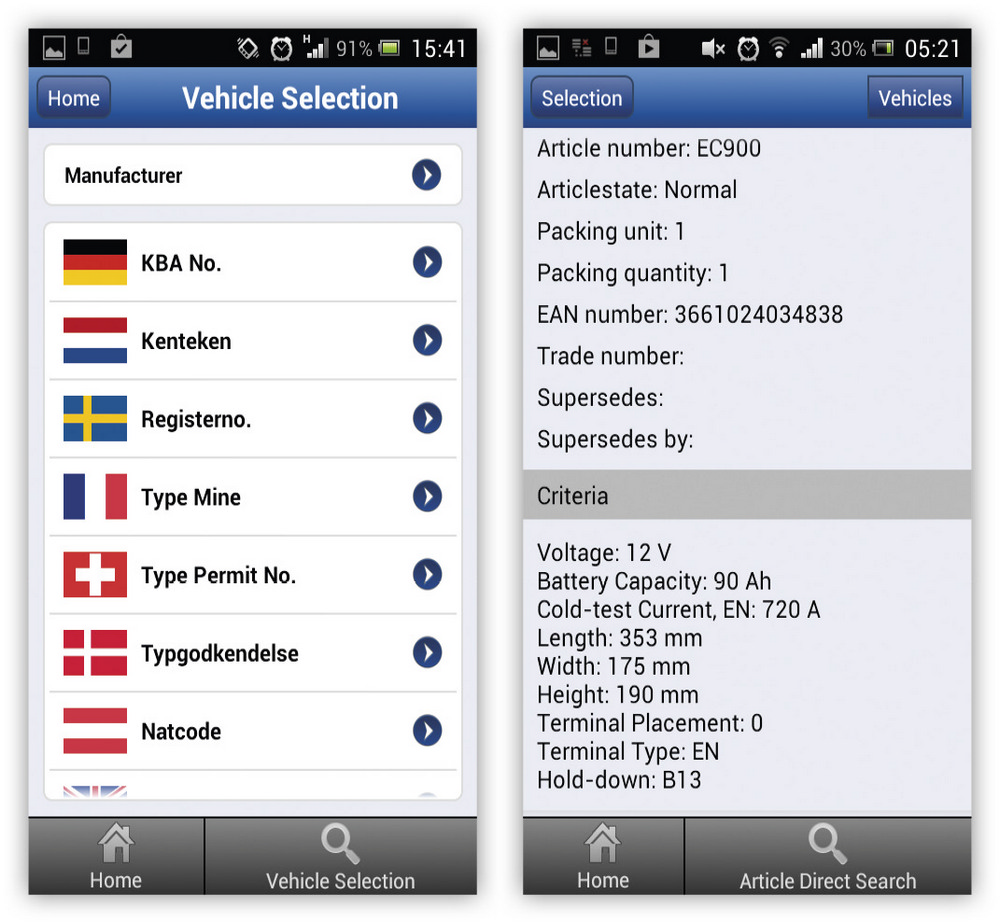
➌ ➍
A nyugat-európai országokban használatos autótípus-regisztrációs számok alapján is kereshetünk, például a német forgalmi engedélyben („Zulassungsbescheinigung Teil1”) szereplő típusregisztrációs szám („KBA”-szám) alapján. A keresési eredmények közötti válogatás, a megjelenő különböző akkumulátorok leírásai pedig ugyanúgy kezelendők, mint a cikkszám alapú keresés esetén.